Premiere 关键帧动画的曲线编辑
来源:网络收集 点击: 时间:2024-06-30【导读】:
Premiere 关键帧动画的曲线编辑,实例解读品牌型号:联想拯救者 刃7000K系统版本:windows1012.0.0.1软件版本:Premiere cs6方法/步骤1/7分步阅读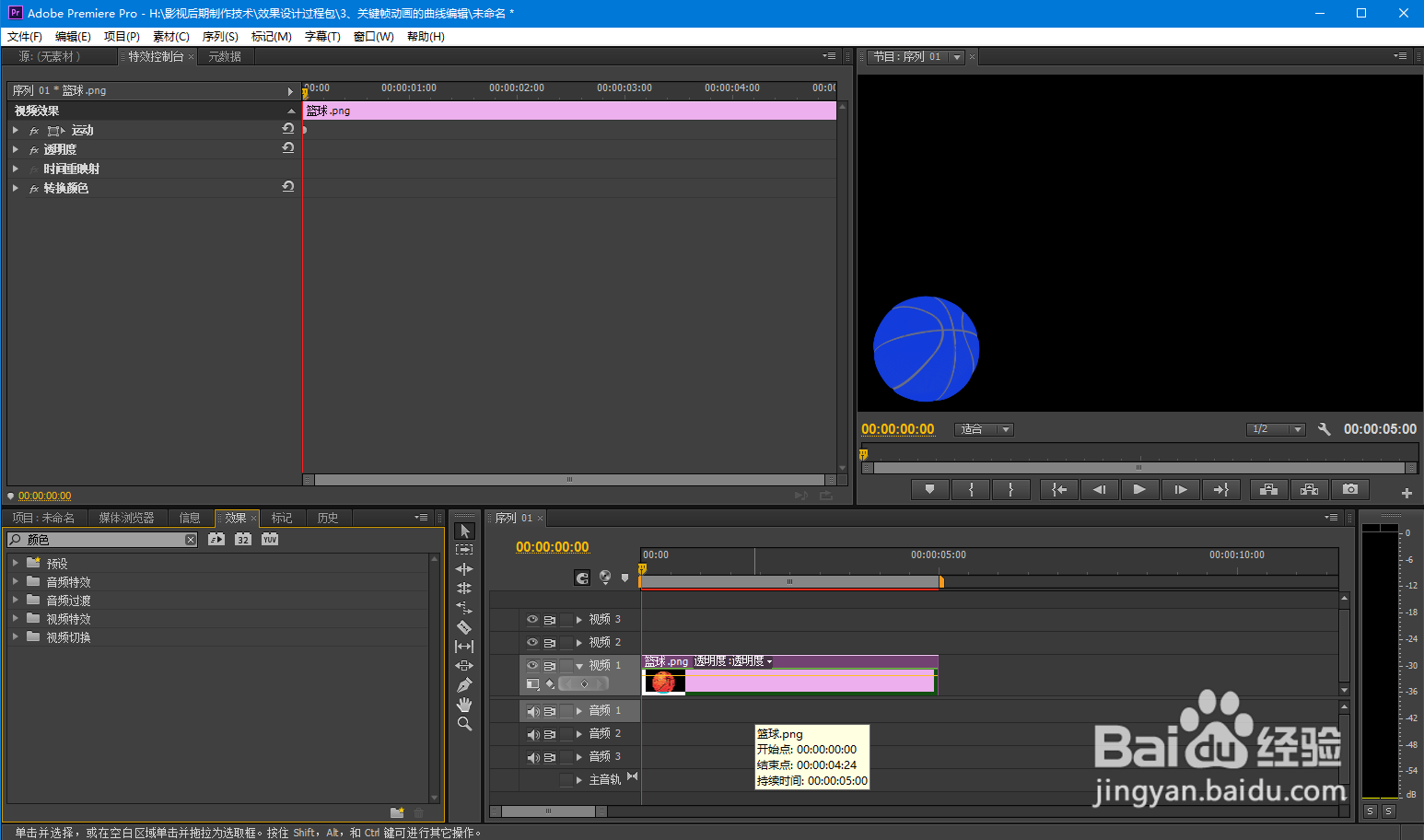 2/7
2/7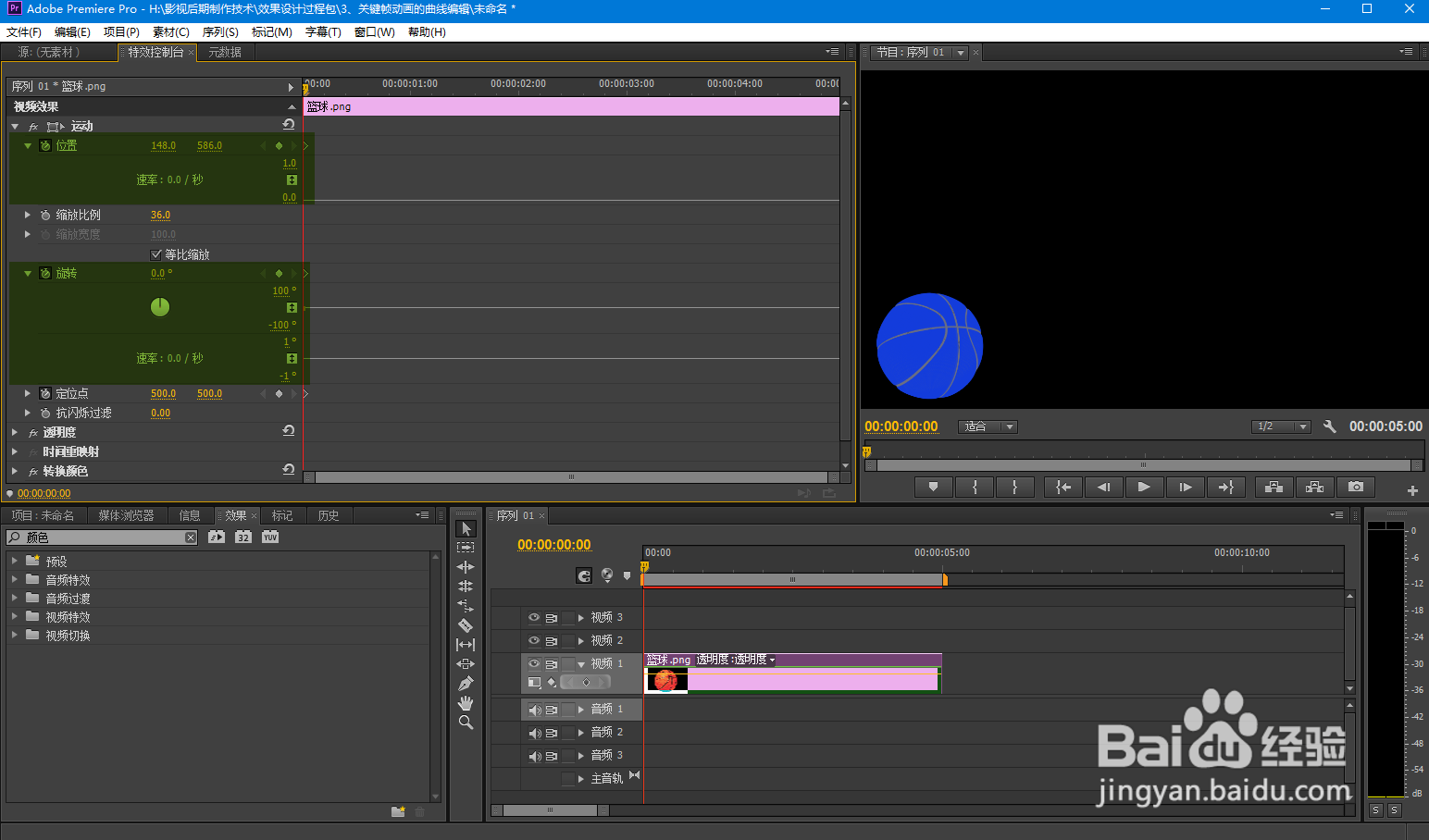 3/7
3/7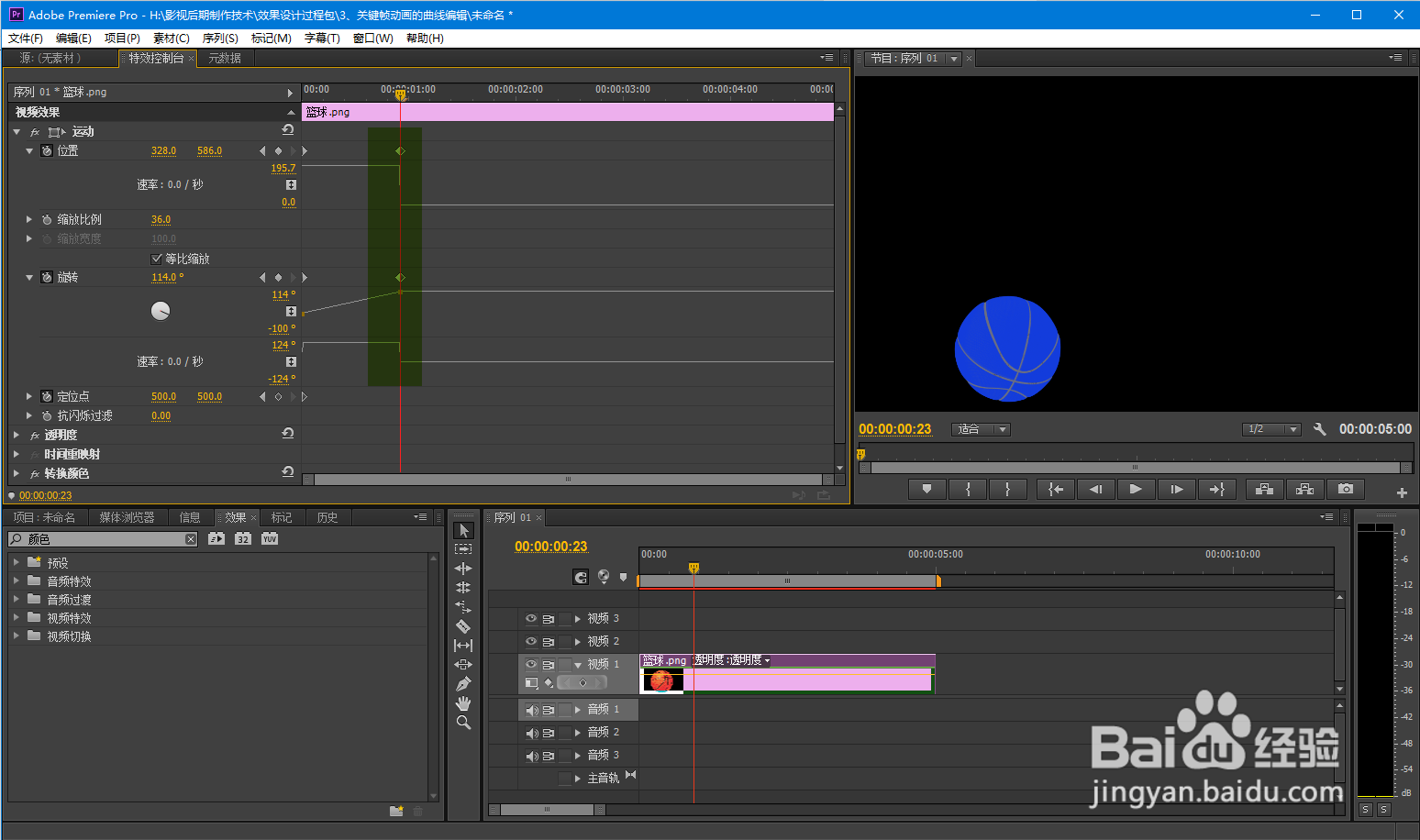 4/7
4/7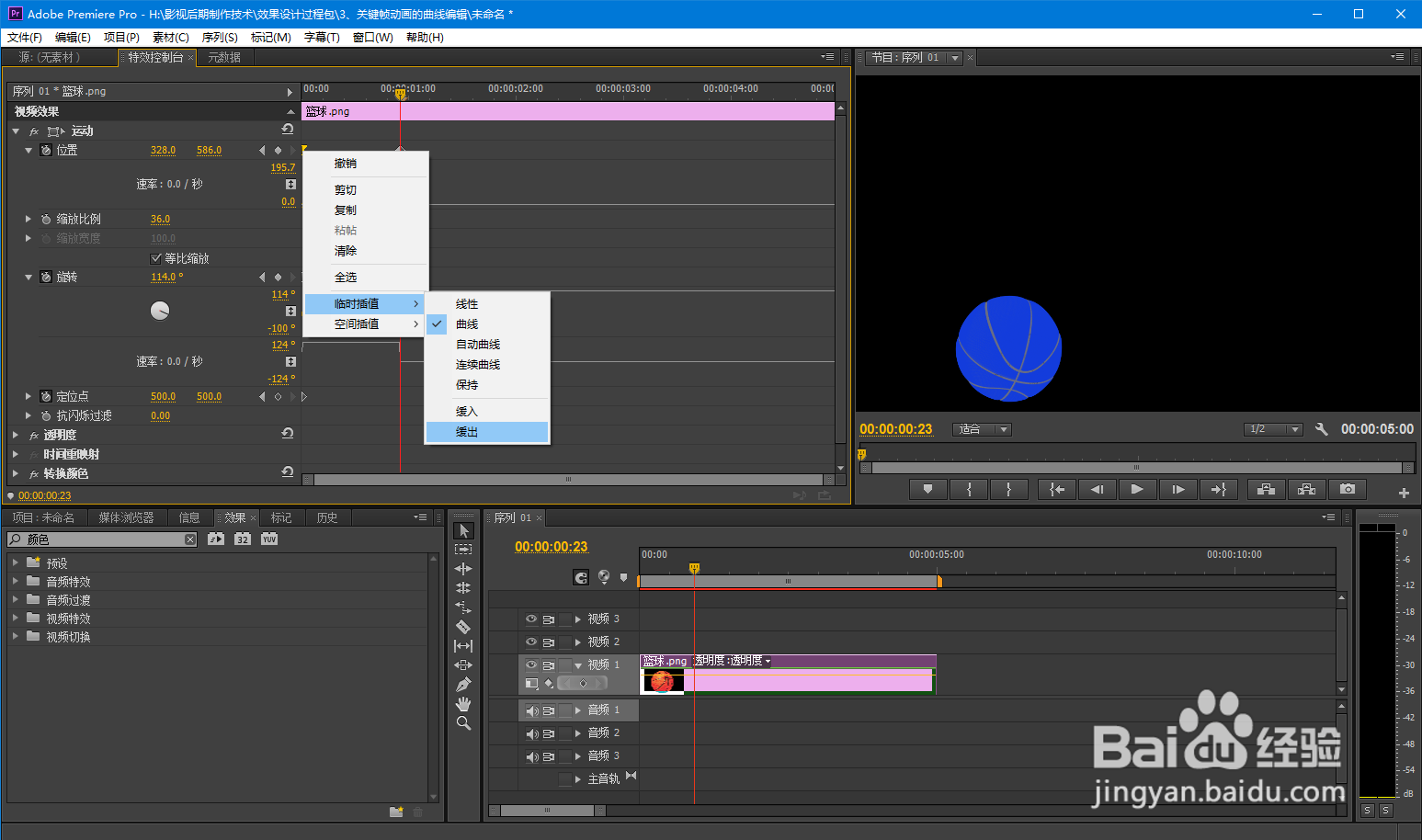 5/7
5/7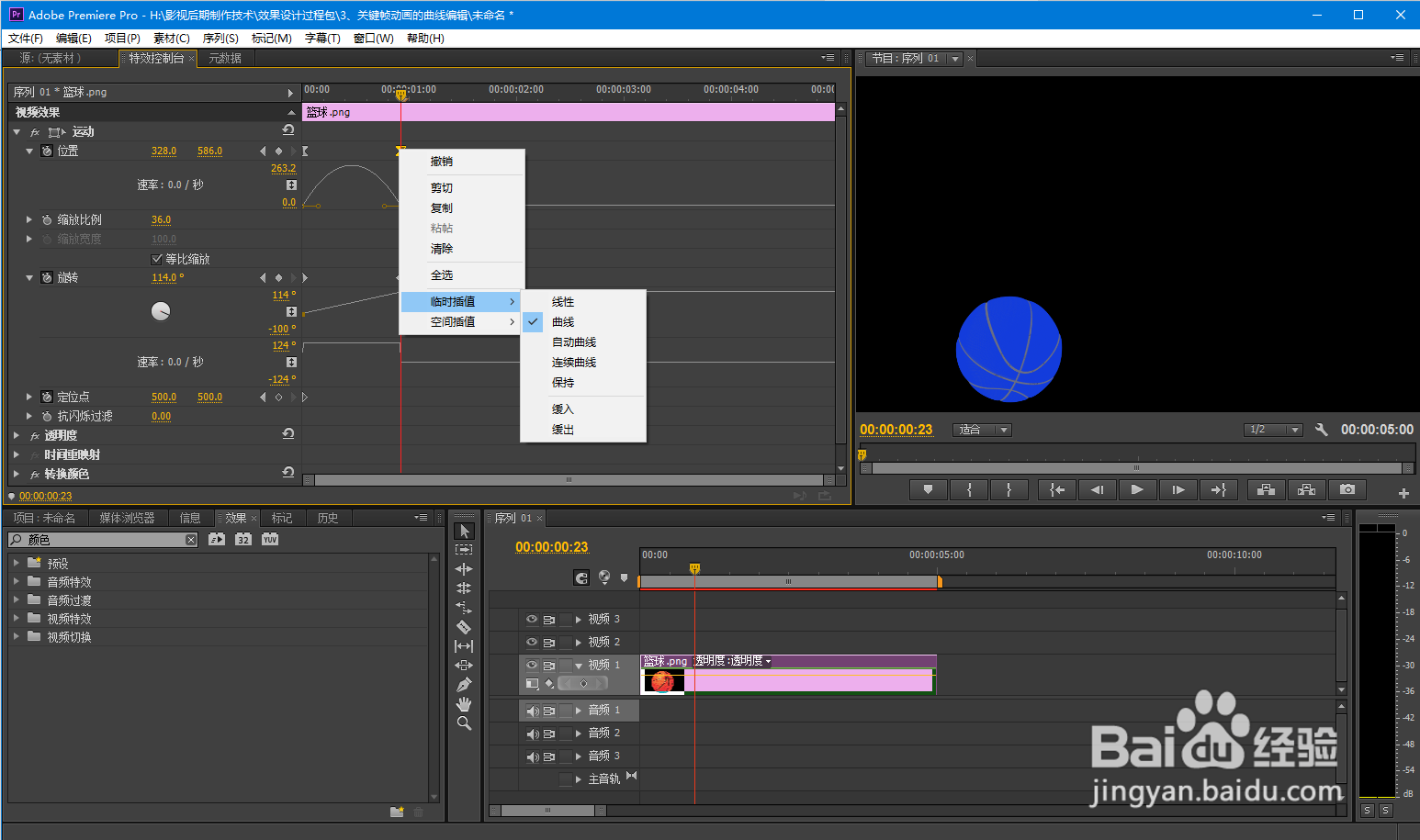 6/7
6/7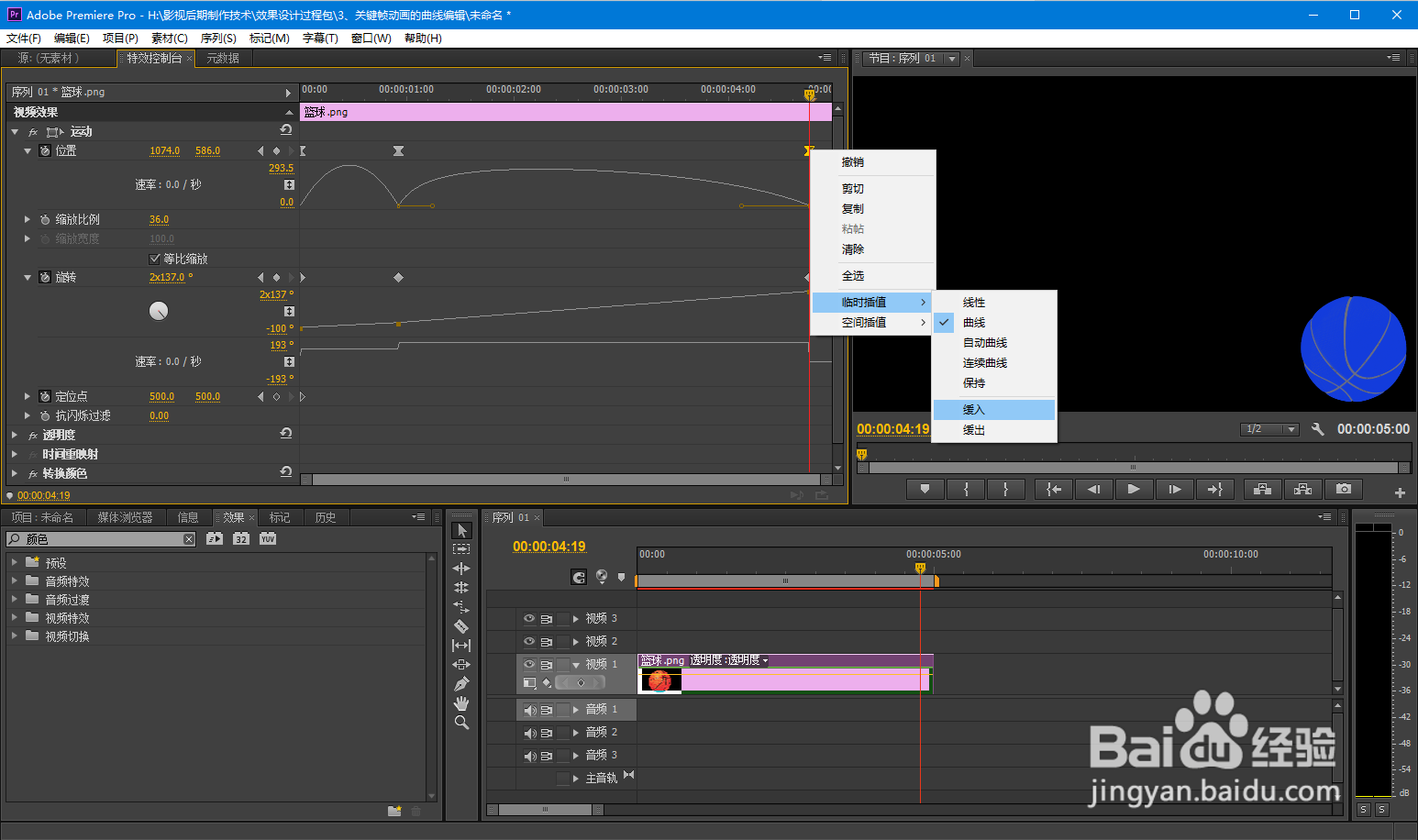 7/7
7/7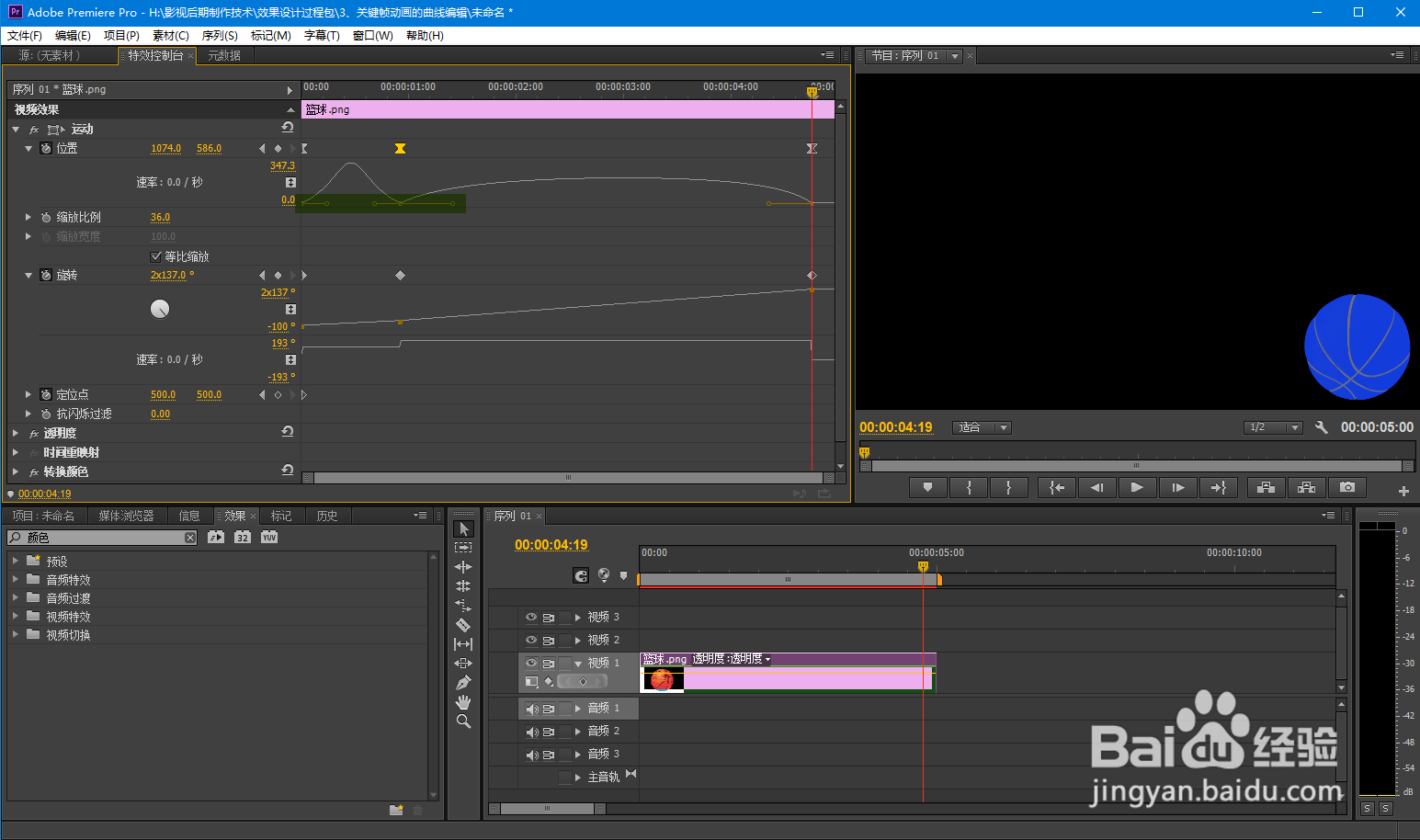 注意事项
注意事项
1新建项目,序列,导入图片素材
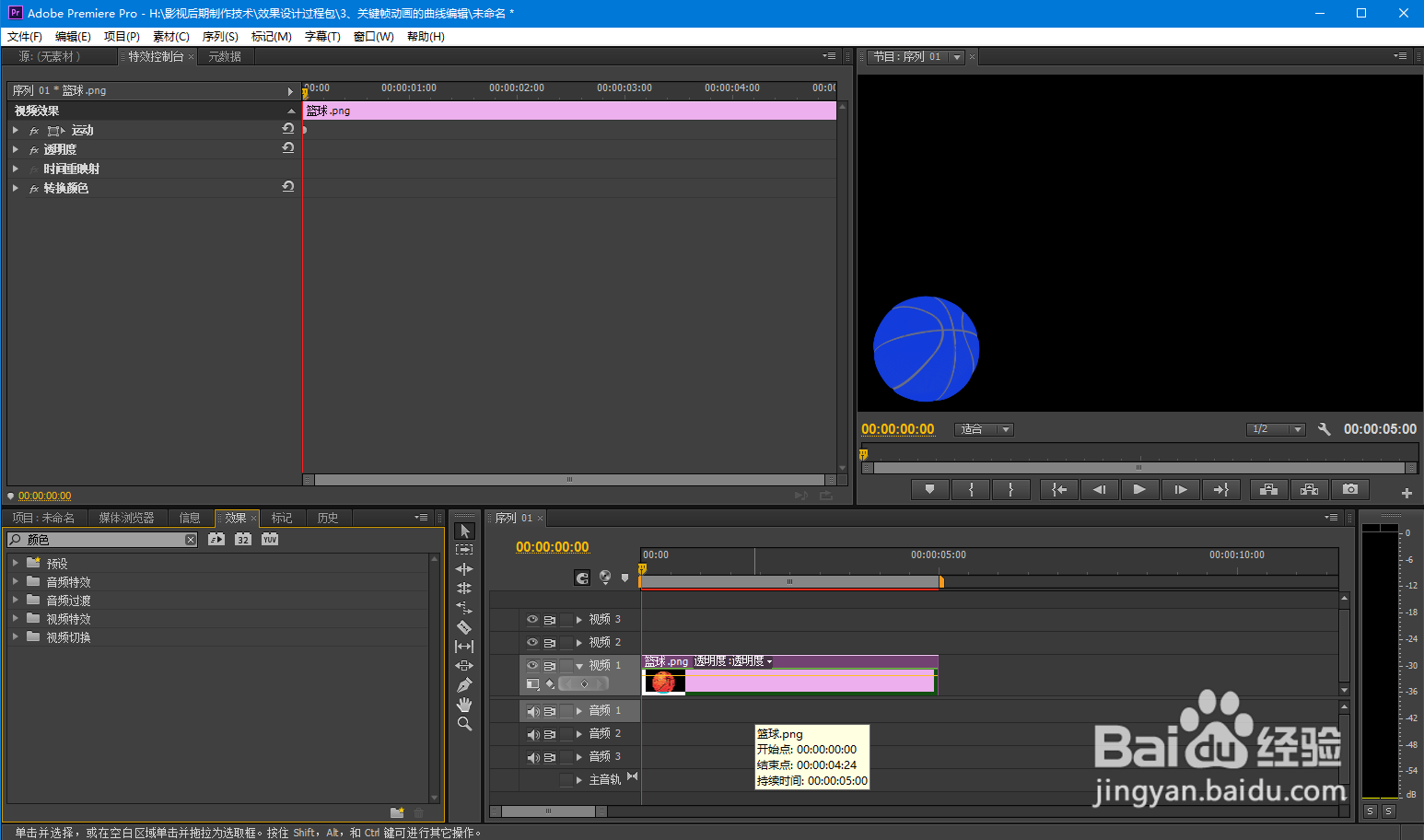 2/7
2/72开启效果控制,位置和旋转打上关键帧。
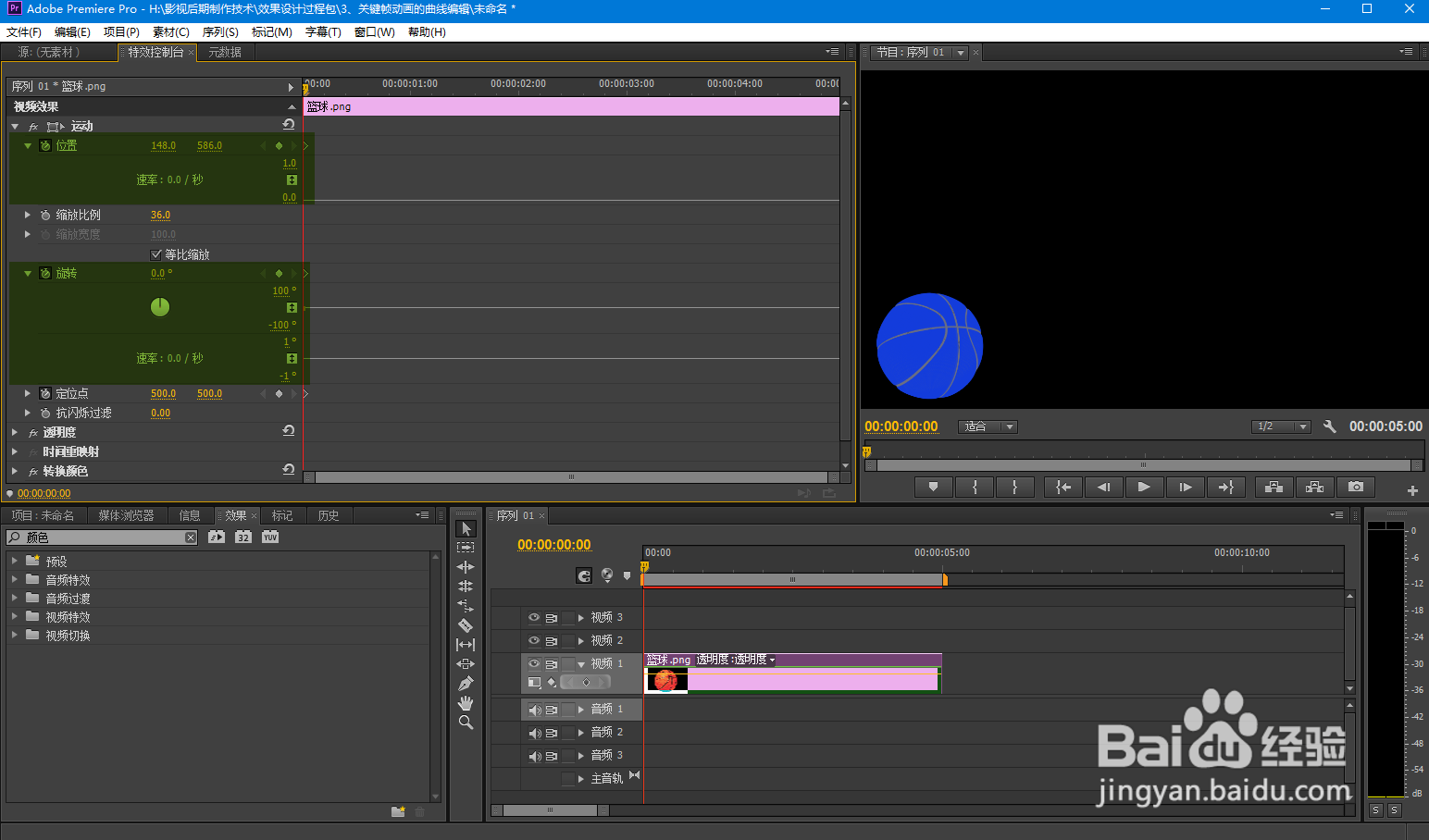 3/7
3/73调整效果,打上第二个关键帧,如图所示
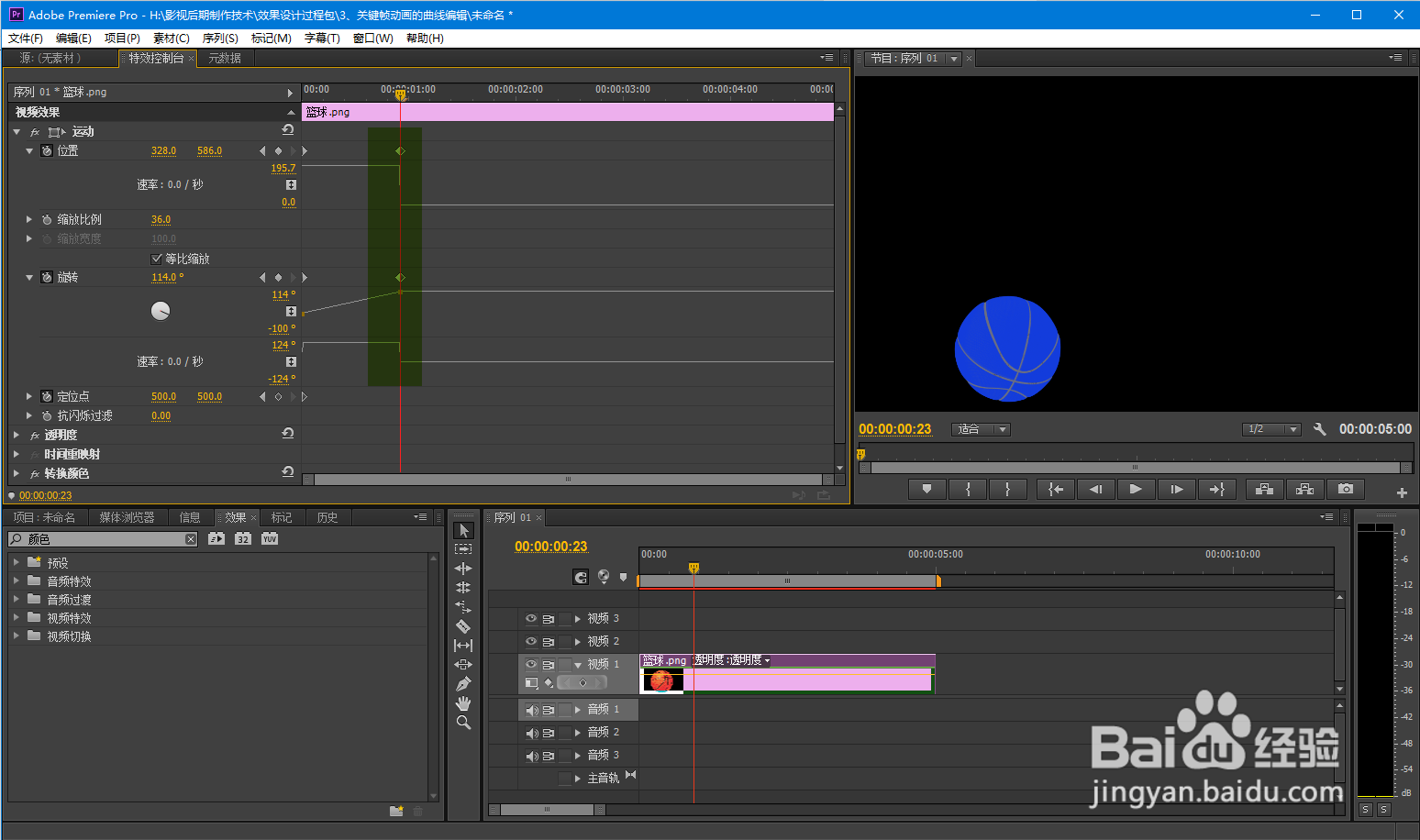 4/7
4/74右键单击第一个关键帧,选择临时插值,缓出效果,如图所示
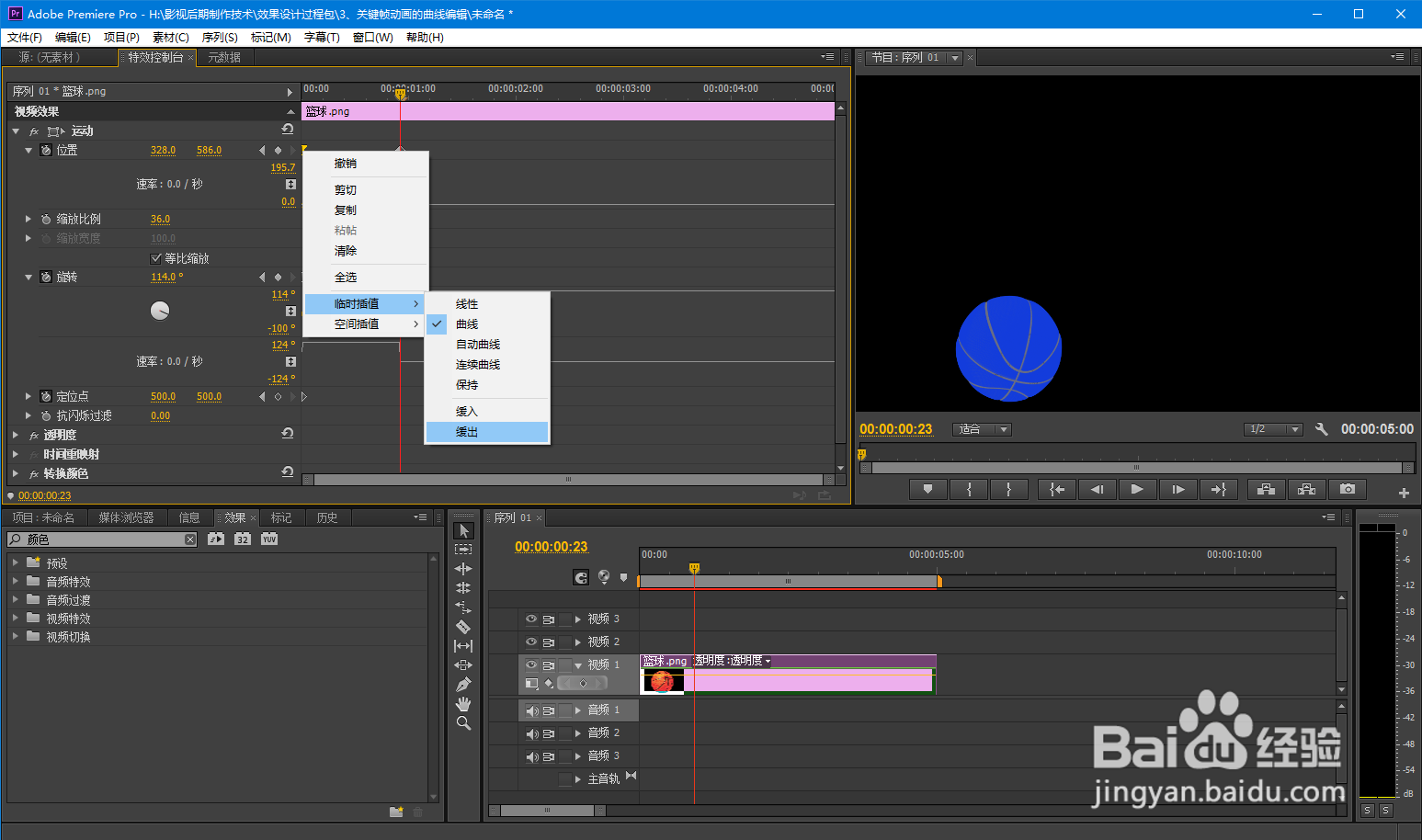 5/7
5/75在第二个关键帧上,临时插值,选择缓入效果
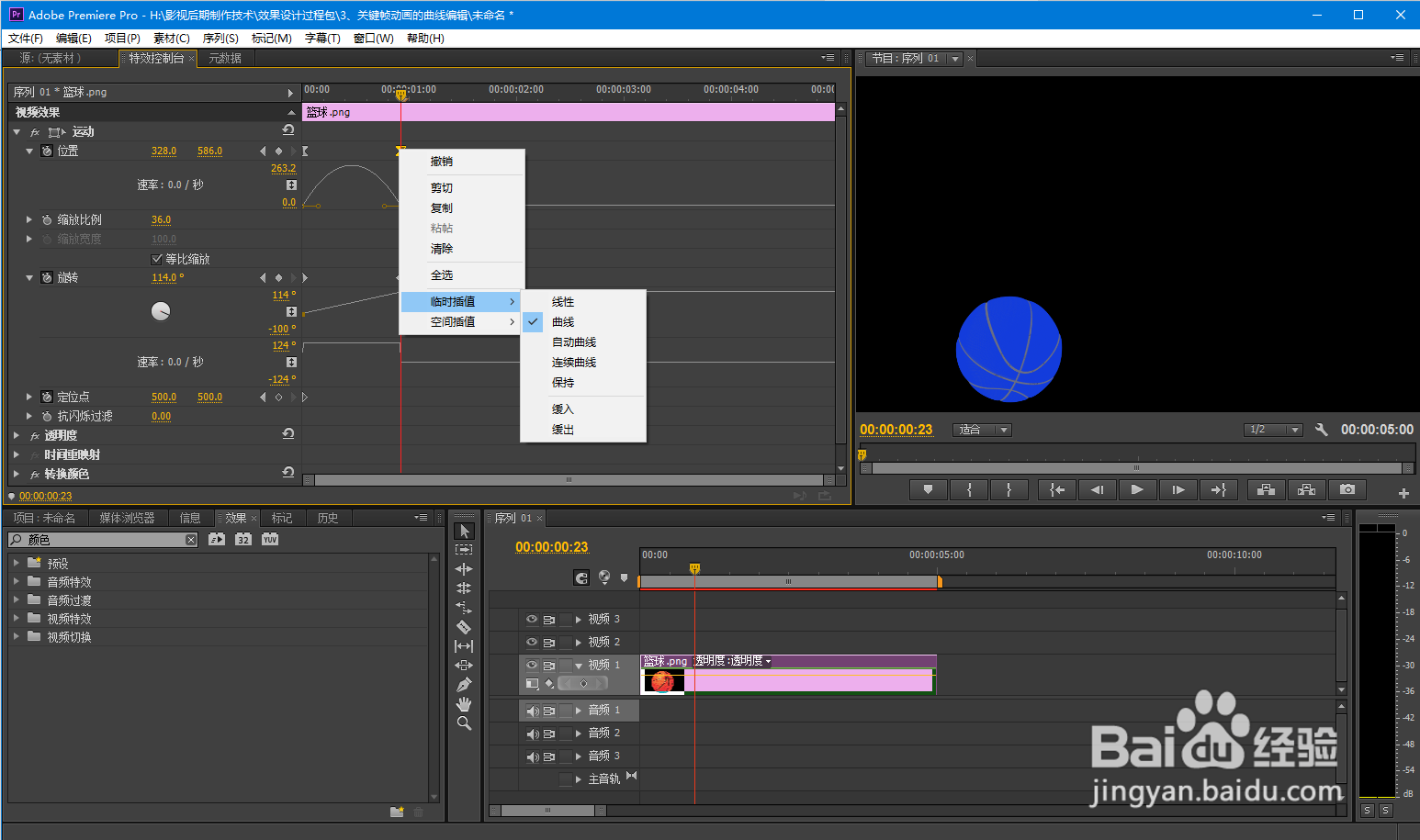 6/7
6/76第三个关键帧,临时插值,缓入效果
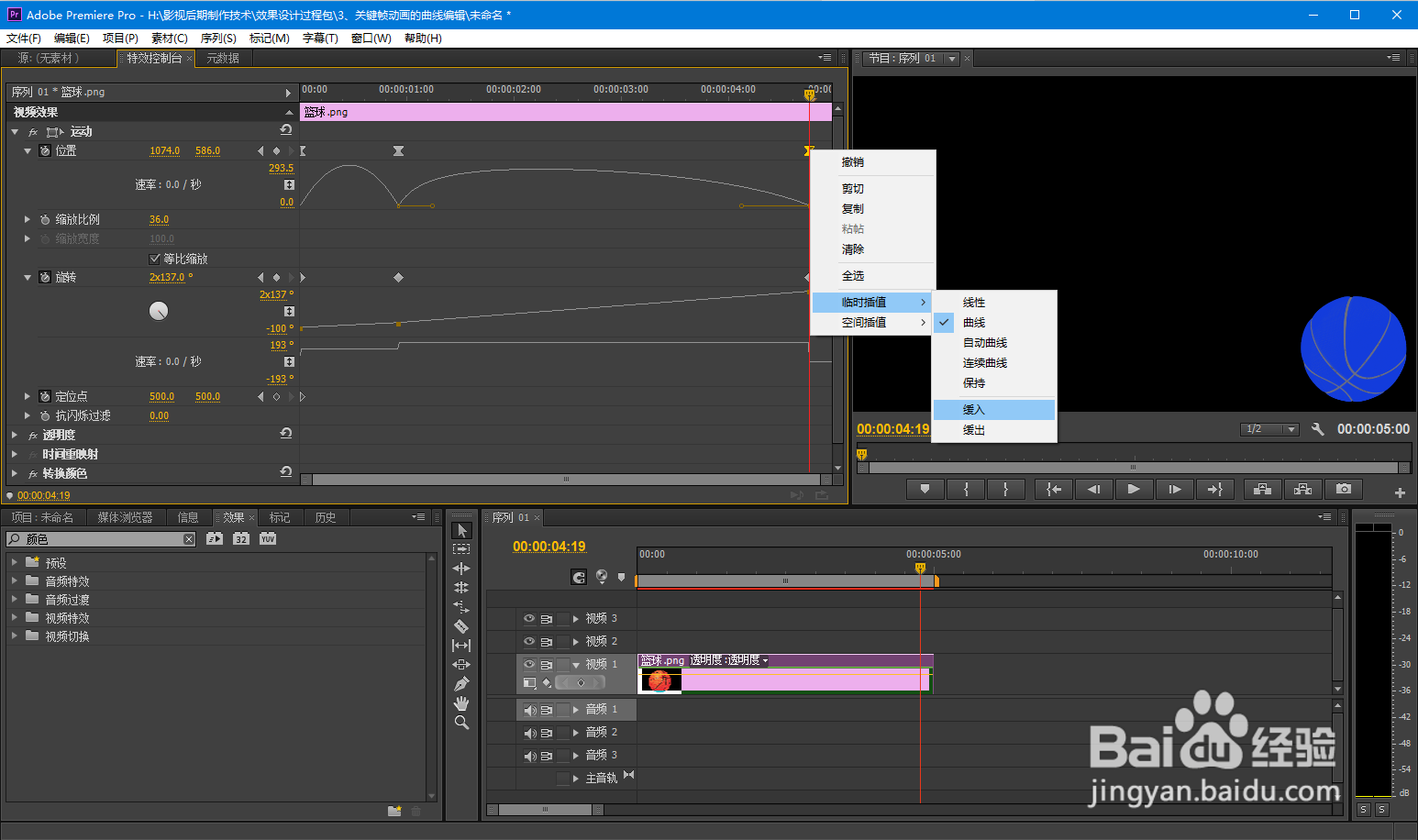 7/7
7/77利用手柄,调整曲线图形,设计效果
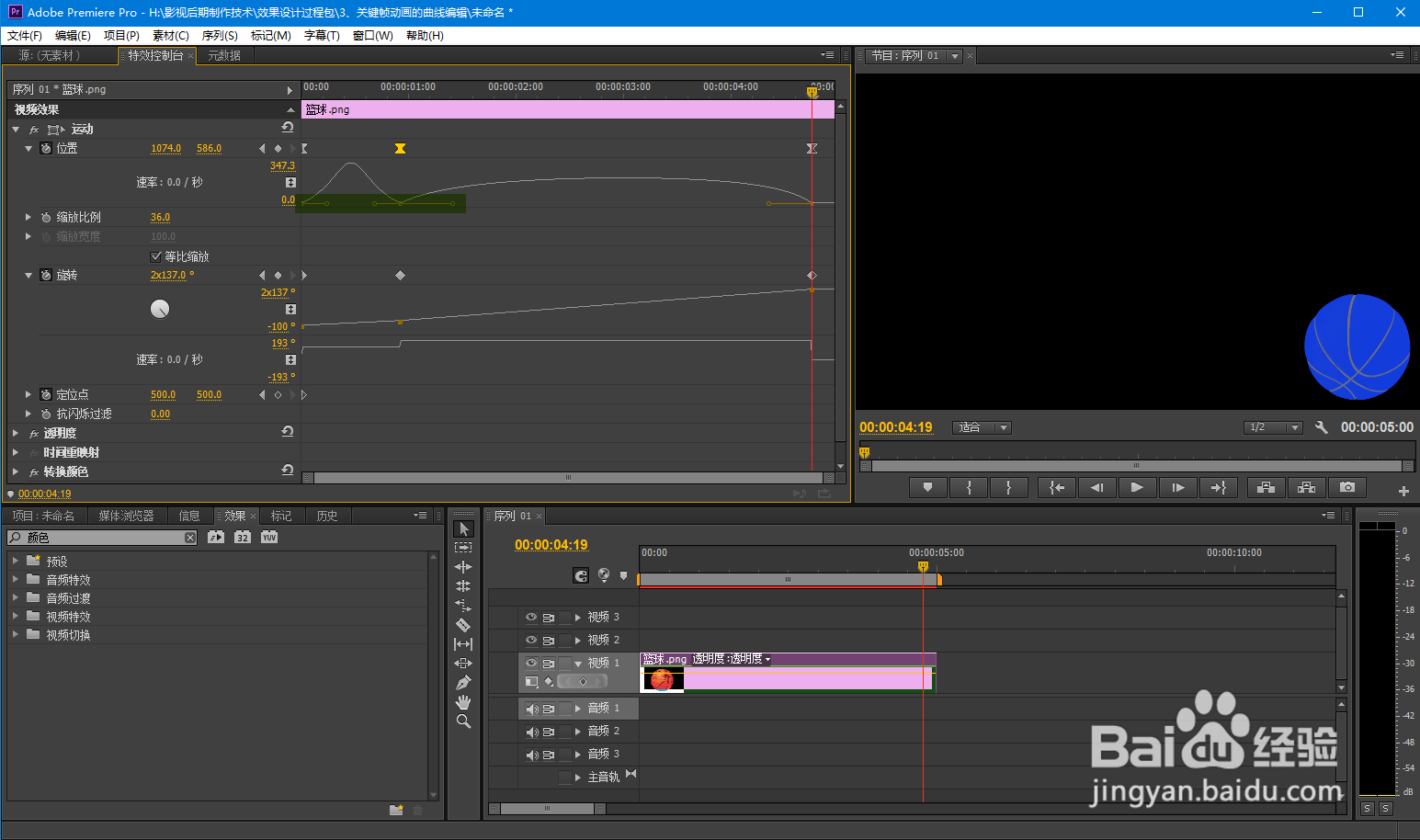 注意事项
注意事项在第二个关键帧上,临时插值,选择缓入效果
关键帧动画曲线编辑临时插值缓入效果缓出效果版权声明:
1、本文系转载,版权归原作者所有,旨在传递信息,不代表看本站的观点和立场。
2、本站仅提供信息发布平台,不承担相关法律责任。
3、若侵犯您的版权或隐私,请联系本站管理员删除。
4、文章链接:http://www.1haoku.cn/art_920564.html
上一篇:电热水器安全阀漏水是什么原因
下一篇:变废为宝制作元宵花灯
 订阅
订阅